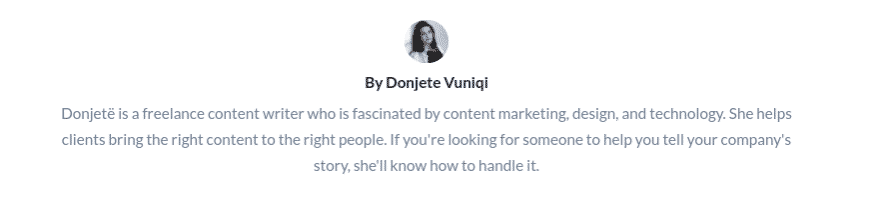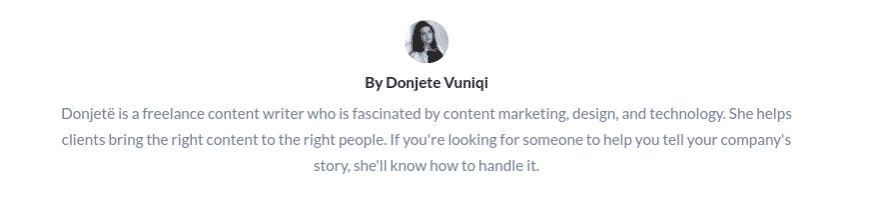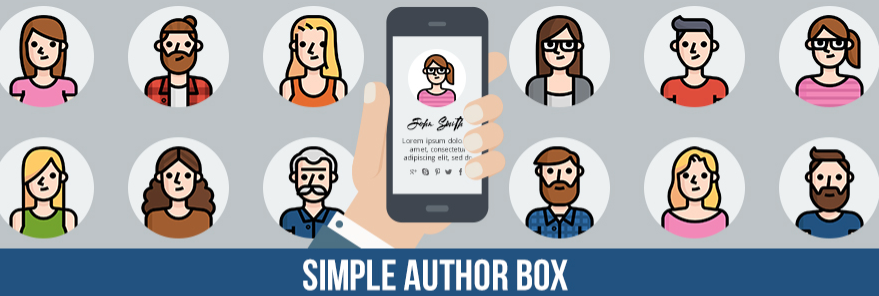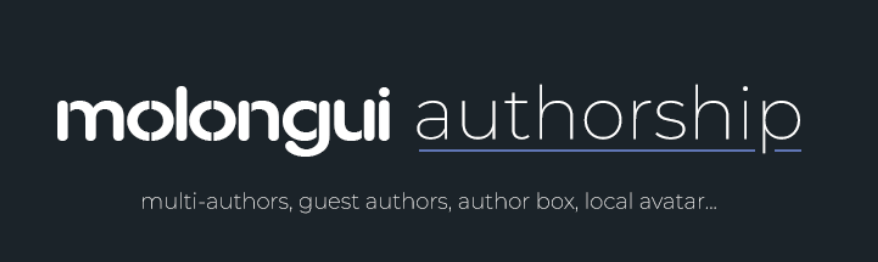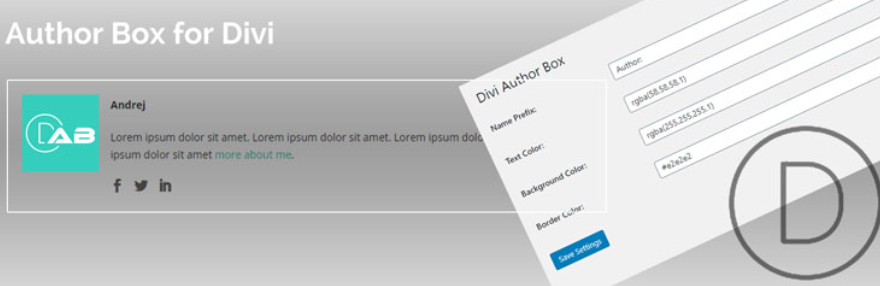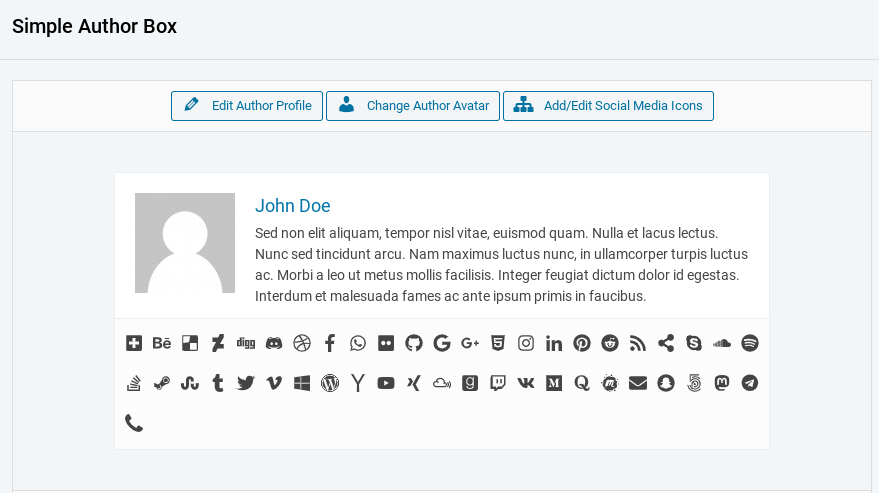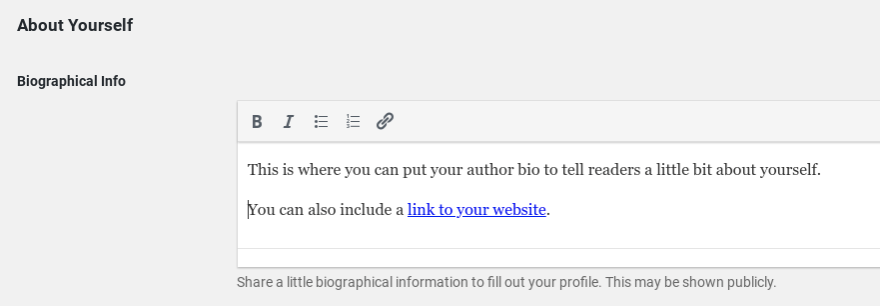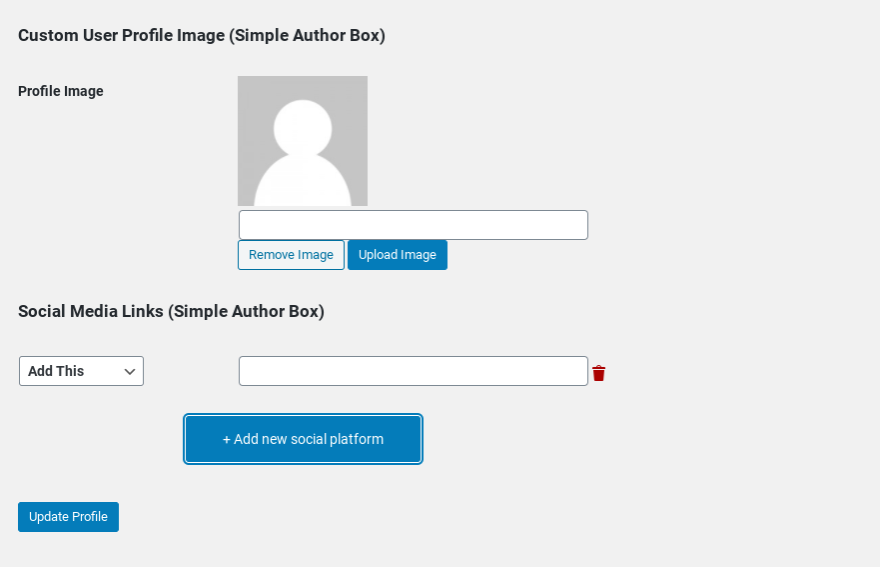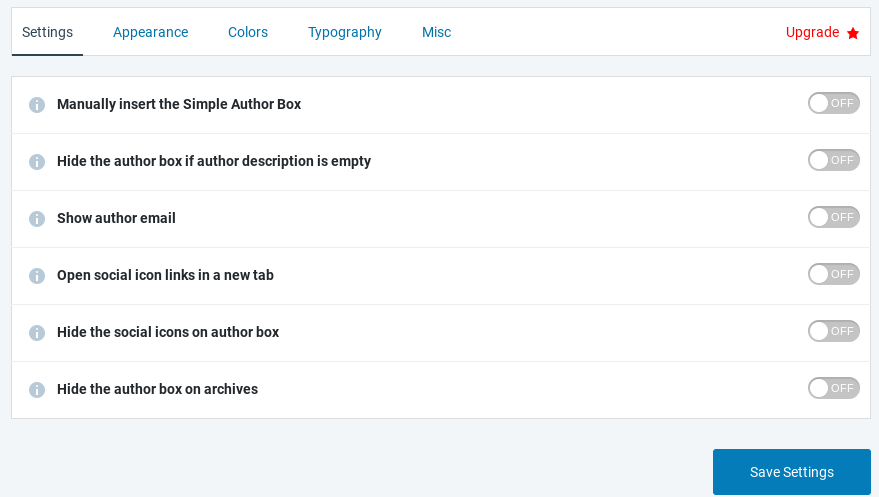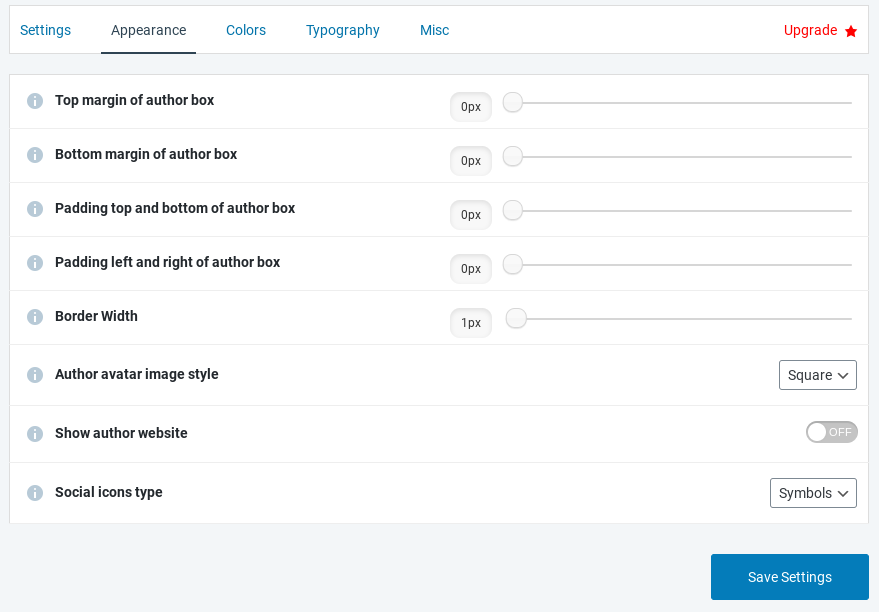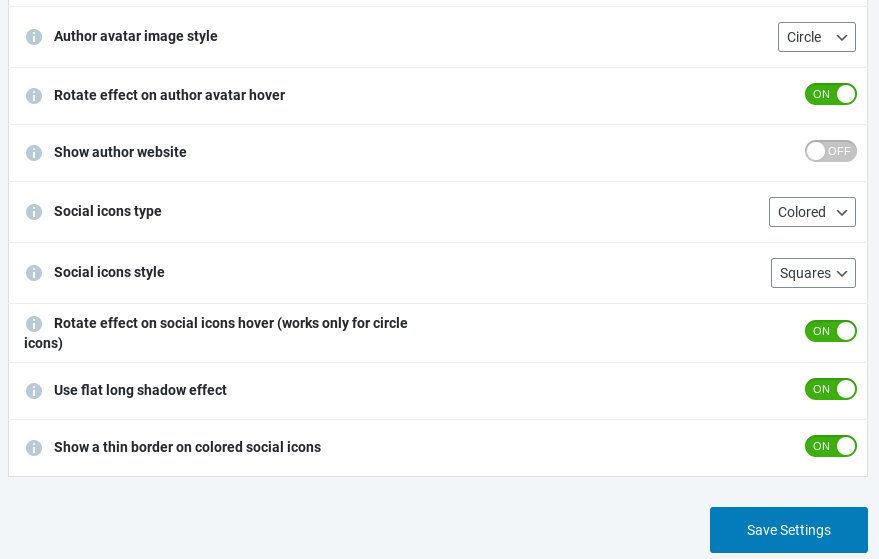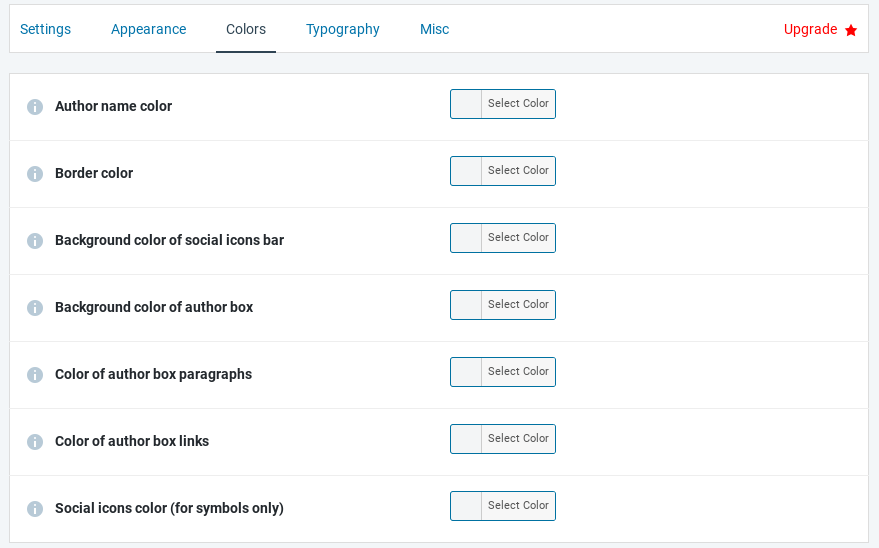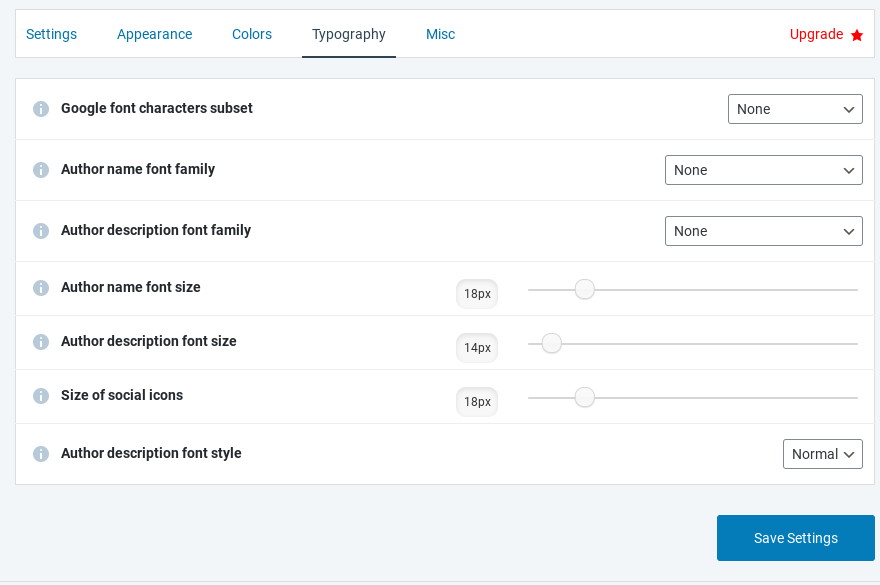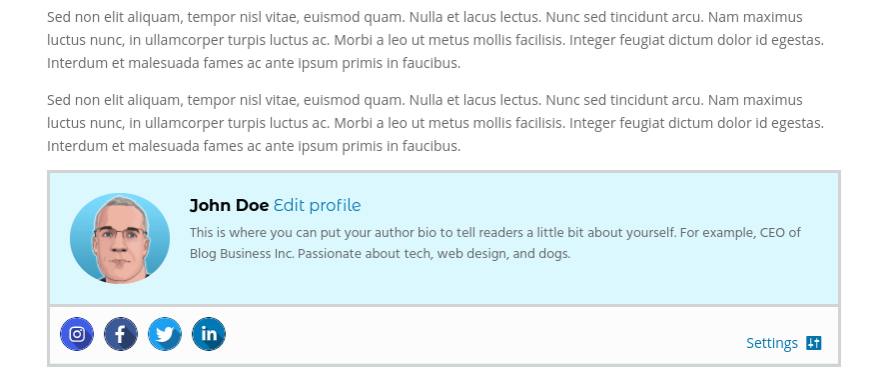L’ajout d’un encadré d’auteur à vos articles WordPress est un moyen simple mais efficace d’accroître la légitimité et l’attrait de votre blog. Bien que WordPress vous permette d’ajouter le nom et la biographie d’un auteur dans les profils d’utilisateurs, certains thèmes offrent des options limitées – voire inexistantes – pour la personnalisation et l’affichage de la boîte d’auteur sur les articles. C’est pourquoi nous vous recommandons d’utiliser un plugin WordPress author box.
Dans cet article, nous allons commencer par discuter des avantages d’avoir une boîte d’auteur sur votre blog WordPress et vous fournir trois des meilleurs plugins à considérer. Ensuite, nous vous guiderons à travers le processus de mise en place d’un plugin et de son utilisation pour créer une boîte d’auteur pour un blog WordPress.
C’est parti !Les avantages de l’ajout d’une boîte d’auteur WordPress aux articles de blog
Une boîte d’auteur WordPress est une section que vous pouvez ajouter aux articles de blog (généralement en bas) et qui contient des détails sur l’auteur. Cela inclut souvent (mais pas seulement) le nom de l’auteur, sa photo, sa biographie et des liens vers des sites sociaux ou des sites Web.
Semblable à une section de commentaires, une boîte d’auteur WordPress peut être un outil efficace pour engager votre public. Les ajouter à vos articles de blog est un moyen facile de présenter et de connecter les auteurs de votre blog WordPress à vos lecteurs :
Voici quelques-uns des principaux usages et avantages des boîtes d’auteur WordPress :
-
- Démontrer le professionnalisme et la crédibilité
. Une boîte d’auteur peut aider à mettre en évidence les références, les qualifications et d’autres informations de fond qui établissent l’expertise. Le fait de créditer de manière appropriée les auteurs de blog et les contributeurs peut même encourager d’autres demandes de blogues invités.
-
- Les articles semblent plus légitimes et fiables
. Un cadre d’auteur comprenant un nom, une photo de profil et une courte biographie peut ajouter une touche personnelle à vos articles et les rendre plus conviviaux.
-
- Le contenu est plus attrayant visuellement
. De nombreux plugins WordPress Author Box sont dotés d’options permettant de personnaliser le texte, les couleurs, les styles, etc. Il est ainsi facile de créer une boîte d’auteur esthétiquement agréable qui complète votre site Web.
- Promouvoir les canaux sociaux et le contenu
. Les boîtes d’auteur offrent un endroit propre et pratique pour ajouter des icônes sociales qui renvoient à vos profils de médias sociaux.
Ce ne sont là que quelques exemples des avantages qu’une boîte d’auteur WordPress peut apporter à votre blog. Il est maintenant temps d’examiner vos options pour en créer une via un plugin.
3 des meilleurs plugins WordPress Author Box
Le meilleur plugin WordPress author box pour vous dépend de quelques facteurs, tels que les personnalisations que vous recherchez, le nombre d’auteurs de blog que vous avez, et si vous utilisez Divi.
En prenant tout cela en compte, nous avons choisi trois des meilleurs plugins WordPress author box à considérer. Ci-dessous, nous vous présenterons chacun d’eux et leurs principales fonctionnalités.
1. Simple Author Box
En tête de liste se trouve le plugin Simple Author Box créé par WebFactory Ltd. Avec plus de 50 000 installations actives sur WordPress et une note moyenne de 4,5/5,0, ce plugin freemium est un choix populaire et puissant.
En plus du nom et de la bio de l’auteur, vous pouvez ajouter un Gravatar, l’URL du site Web et les icônes sociales de plus de 30 canaux sociaux à la boîte de l’auteur. Il comprend une variété d’options de style que vous pouvez utiliser pour personnaliser entièrement et faire correspondre l’apparence à votre thème WordPress.
Caractéristiques principales
- Entièrement réactif et personnalisable
- Options de style permettant de modifier le texte, les couleurs et la taille
- Effets de survol rotatifs pour les icônes sociales et les avatars
- Possibilité de l’utiliser pour les articles invités et les auteurs
- Possibilité d’insérer automatiquement la boîte de l’auteur dans les articles ou manuellement via un fichier de modèle
- Prise en charge de RTL et AMP
Outre sa facilité d’utilisation et sa fiabilité, un autre avantage est que vous avez le choix entre deux versions. La version gratuite, Lite, comprend toutes les caractéristiques et les fonctionnalités nécessaires pour créer et ajouter rapidement une boîte d’auteur WordPress aux articles.
Cependant, si vous recherchez un peu plus, Simple Author Box Pro vous permet de modifier le positionnement de la boîte, d’attribuer des boîtes d’auteur à des types d’articles spécifiques, et bien plus encore. Une licence unique commence à 29 $ par an.
2. Molongui Author Box
Molongui Author Box est un autre plugin freemium WordPress author box qui a des milliers d’utilisateurs et une note de cinq étoiles. Ce plugin est livré avec une quantité impressionnante de fonctionnalités pour étendre et améliorer la boîte de bio d’auteur par défaut de WordPress.
Molongui est un plugin flexible et riche en fonctionnalités qui convient à tout type de site WordPress. Cependant, il est particulièrement utile pour ceux qui ont beaucoup de contributeurs invités et/ou qui présentent plusieurs auteurs et co-auteurs sur les articles.
Caractéristiques principales
- Assignez facilement plusieurs auteurs à un article
- Boîte d’auteur entièrement personnalisable
- Aperçu en direct de la boîte de l’auteur dans WordPress Customizer
- Plus de 90 icônes sociales
- Une option » articles connexes «
- Possibilité d’ajouter un auteur invité sans avoir à créer un nouveau compte utilisateur WordPress
La plupart des fonctionnalités nécessaires pour créer une boîte d’auteur dynamique et étonnante sont incluses dans la version gratuite. Cependant, si vous souhaitez utiliser toutes les fonctionnalités, les plans pour une licence premium commencent à 35 $ par an.
3. Author Box pour Divi
Techniquement, si vous êtes un utilisateur de Divi, vous n’avez pas nécessairement besoin d’un plugin Author Box. Divi est livré avec des options intégrées pour concevoir des boîtes d’auteur dynamiques à utiliser sur votre site. Cependant, si vous recherchez une option différente, Author Box for Divi peut être le ticket.
Une fois installé et activé sur votre site, ce plugin gratuit affiche automatiquement une boîte d’auteur au bas de tous vos articles Divi. Cela inclut les articles créés avec le Divi Builder et l’éditeur classique de WordPress.
Caractéristiques principales
- Personnalisation des couleurs du texte, de l’arrière-plan et de la bordure
- Configuration rapide et facile
- Possibilité d’ajouter la biographie de l’auteur, une photo de profil et des liens vers les médias sociaux
- Fonctionne avec le thème Divi et Divi Builder
- Ajoutez la boîte de l’auteur aux articles Divi en vrac plutôt qu’individuellement
Pour plus d’informations, n’hésitez pas à consulter l’article récent sur la boîte d’auteur pour Divi sur le blog d’Elegant Themes.
Comment créer un Author Box pour WordPress (en 5 étapes)
Une fois que vous vous êtes décidé pour un plugin, vous pouvez commencer à créer votre boîte d’auteur WordPress. Pour ce tutoriel, nous allons utiliser le plugin Simple Author Box, car il fonctionne avec la plupart des thèmes WordPress, y compris Divi.
Bien que certaines étapes puissent varier légèrement si vous utilisez un plugin différent, le concept sera largement le même. Voyons comment créer une boîte d’auteur WordPress en cinq étapes.
Étape 1 : Installer et activer votre plugin
Tout d’abord, installez votre plugin WordPress author box sur votre site Web. Au cas où vous ne sauriez pas comment le faire, il suffit de cliquer sur le lien suivant :
-
- Naviguez vers Plugins > Add New
à partir de votre tableau de bord WordPress.
- Recherchez le nom du plugin (dans ce cas, « Simple Author Box »).
- Cliquez sur le bouton Installer maintenant, puis sur Activer
.
Cela ajoutera le nom du plugin author box en tant qu’élément de menu du tableau de bord. Cliquez dessus pour ouvrir la page des paramètres du plugin :
En haut de la page des paramètres se trouve une fenêtre de prévisualisation qui vous montre comment la boîte de l’auteur WordPress s’affichera avec les paramètres par défaut. Avant de commencer à le concevoir et à le personnaliser, il est important de s’assurer que votre profil d’auteur est à jour.
Étape 2 : Mettre à jour votre profil d’auteur
Cliquez sur le bouton Modifier le profil de l’auteur. Un nouvel onglet du navigateur s’ouvrira sur la page des paramètres de votre profil d’utilisateur WordPress.
Vous pouvez revoir vos informations et votre nom d’affichage, ainsi qu’ajouter ou modifier votre biographie d’auteur dans l’éditeur visuel des informations biographiques:
Ensuite, accédez à la section » Image de profil utilisateur personnalisée (boîte d’auteur simple) » en bas. C’est là que vous pouvez télécharger un nouvel avatar et ajouter des liens vers des plateformes de médias sociaux :
Cliquez sur le menu déroulant Ajouter ceci pour sélectionner un canal de média social, puis ajoutez l’URL de votre profil social à côté. Sélectionnez le bouton Ajouter une nouvelle plateforme de médias sociaux et continuez ce processus jusqu’à ce que vous ayez satisfait les réseaux de médias sociaux que vous souhaitez inclure dans la boîte de l’auteur. Notez que les icônes sociales apparaîtront dans l’ordre où vous les aurez ajoutées.
Lorsque vous avez terminé, cliquez sur le bouton Mettre à jour le profil. Vous pouvez quitter cet onglet du navigateur et revenir aux paramètres du plugin Simple Author Box.
Étape 3 : Configurer les paramètres de l’Author Box
Sous la fenêtre d’aperçu de la page du plugin Simple Author Box, vous trouverez une poignée de paramètres et d’options de configuration. Sous l’onglet Paramètres, vous pouvez activer certaines fonctions ou les laisser désactivées, ce qui est le cas par défaut :
Passez de l’option « off » à l’option « on » pour tous les éléments que vous jugez importants. Par exemple, vous préférez peut-être que les liens vers les icônes sociales s’ouvrent dans un nouvel onglet. Pour mettre à jour vos modifications, cliquez sur le bouton Enregistrer les paramètres.
Étape 4 : Personnalisez l’apparence de votre boîte d’auteur
Pour passer à la conception et à la personnalisation de la partie, cliquez sur l’onglet Apparence:
Ici, vous pouvez régler la marge, le padding et la largeur de la bordure. Pour l’image de l’avatar, vous pouvez sélectionner Carré ou Cercle. L’option cercle vous permet d’ajouter un effet de rotation au survol.
Pour le « Type d’icônes sociales », vous pouvez choisir entre Symboles et Couleurs. L’option colorée vous permet également d’activer un effet de rotation, ainsi que d’ajouter une ombre et une bordure :
Vous pouvez vous faire une idée de l’aspect et du fonctionnement de ces styles dans la fenêtre d’aperçu située en haut. Ensuite, sous l’onglet Couleurs, vous pouvez personnaliser les couleurs pour presque tous les aspects de la boîte de l’auteur WordPress :
Si vous ne choisissez pas vos propres couleurs, par défaut, le plugin Simple Author Box utilisera les couleurs de votre thème. Il en va de même pour les polices, que vous pouvez personnaliser sous l’onglet Typographie:
Comme vous pouvez le voir, vous pouvez ajuster la famille et la taille des polices selon vos besoins. Lorsque vous avez terminé, sélectionnez le bouton Enregistrer les paramètres.
Étape 5 : Vérifiez l’apparence de votre boîte d’auteur sur un article WordPress
Une fois que vous avez terminé la création de votre boîte d’auteur WordPress, la seule chose qui reste à faire est de s’assurer qu’elle a l’air bien du côté frontal. Visitez votre site WordPress dans votre navigateur et accédez à un article de blog dont vous êtes l’auteur désigné.
En bas de l’article, vous devriez voir votre nouveau cadre d’auteur :
S’il y a quelque chose que vous voulez ajuster, vous pouvez le faire en retournant aux paramètres du plugin dans votre tableau de bord. Voilà, c’est fait !
Résumé
L’une des façons les plus simples d’améliorer l’apparence et la crédibilité de vos articles de blog est d’ajouter une boîte d’auteur WordPress. En fonction de vos besoins spécifiques et de votre thème, il existe une poignée de plugins que vous pouvez utiliser, notamment Simple Author Box, Molongui Author Box, et Author Box for Divi.
Dans cet article, en utilisant le plugin Simple Author Box, nous vous avons montré comment vous pouvez créer une boîte d’auteur WordPress en cinq étapes :
- Installez et activez votre plugin WordPress author box.
- Mettez à jour votre profil utilisateur dans WordPress.
- Configurer les paramètres de la boîte d’auteur.
- Personnalisez l’apparence de votre boîte d’auteur.
- Prévisualisez-le sur le front-end pour confirmer qu’il a l’air et fonctionne correctement.
Avez-vous des questions sur la création et l’ajout d’un cadre d’auteur WordPress à vos articles de blog ? Faites-nous en part dans la section des commentaires ci-dessous !